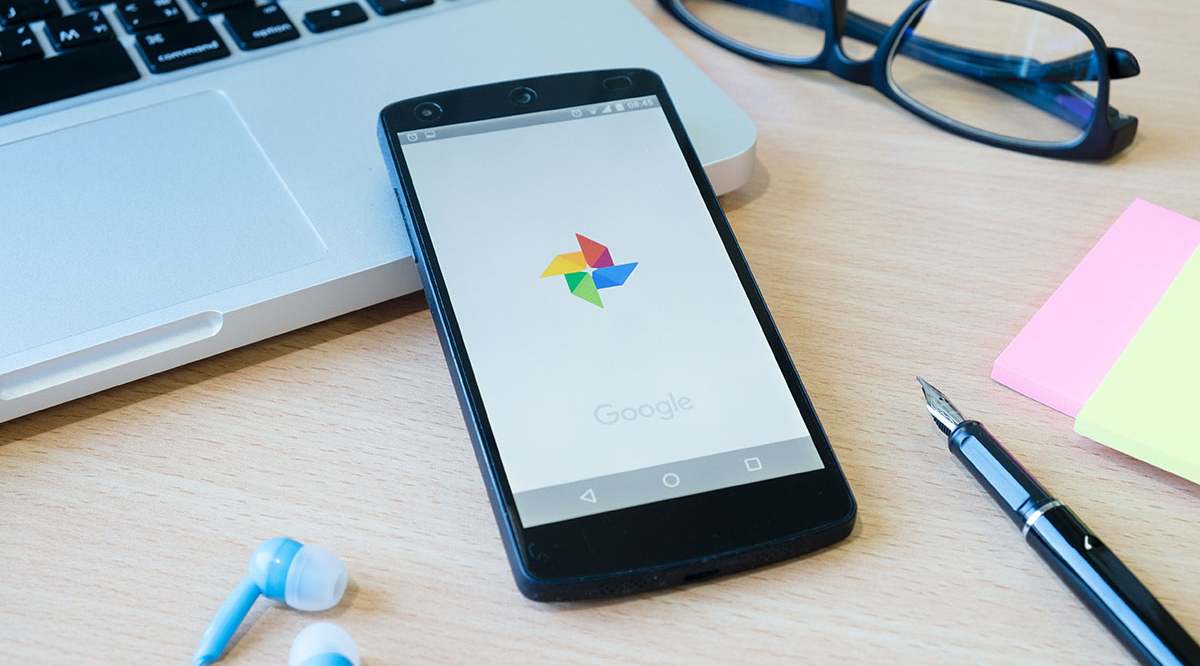Cum să actualizați aplicațiile pe Hisense TV
Hisense este un brand din ce în ce mai popular când vine vorba de tehnologia smart TV. Produc unități ULED de buget și ultra LED care îmbunătățesc contrastul și definiția pentru o experiență de vizionare mai bună.
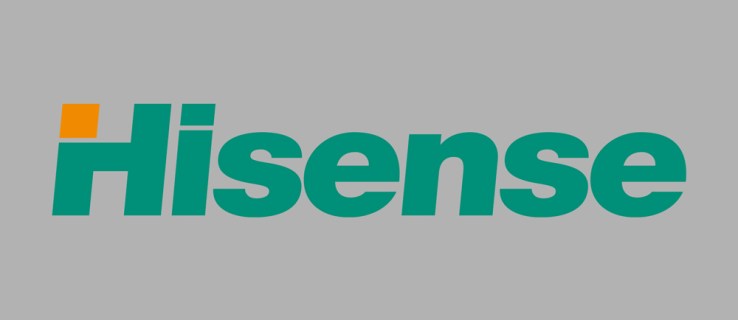
Pentru a profita la maximum de televizorul dvs. Hisense, este extrem de important să știți cum să instalați și să actualizați aplicațiile.
Cum se instalează aplicații pe un televizor Hisense
Televizoarele Hisense, ca orice alte televizoare inteligente, vin cu mai multe aplicații instalate din fabrică. Unele dintre acestea sunt esențiale pentru orice formă de experiență de vizionare pe Hisense, în timp ce altele nu le folosiți niciodată. În orice caz, aplicațiile instalate din fabrică nu pot fi eliminate și sunt implicite pe televizorul dvs. Hisense.
Cu toate acestea, pot exista și alte aplicații Hisense interesante disponibile în App Store al televizorului dvs. Urmați procedurile de mai jos dacă doriți să descărcați anumite aplicații de pe Hisense Smart TV.
- Navigați la "Acasă" ecran și selectați "Magazin de aplicații" pictograma.
- Du-te la "Căutare" filă și apăsați "BINE" pe telecomandă pentru a activa tastatura de pe ecran.
- Introduceți numele aplicației dorite și utilizați D-pad (de pe telecomandă) pentru a o selecta.
- Acum, apăsați butonul verde de pe telecomandă pentru a adăuga aplicația la televizorul Hisense.

Actualizarea aplicațiilor pe un televizor Hisense
Actualizarea aplicațiilor din magazinul nativ Hisense nu este un proces manual. Dacă o astfel de aplicație primește o actualizare, se instalează automat pe dispozitivul tău. Dacă există o problemă cu aplicația dvs., încercați să o eliminați și să o reinstalați.
Opțiunea 1: Reinstalarea unei aplicații pe televizorul Hisense
- Pentru a elimina o aplicație nativă Hisense, navigați la „Acasă" ecran și selectați aplicația în cauză folosind butoanele de navigare ale telecomenzii.
- După ce ați selectat aplicația pe care doriți să o ștergeți, apăsați butonul roșu de pe telecomandă.
- Confirmați că doriți să ștergeți aplicația în cauză apăsând "BINE," și va fi dezinstalat.
- Acum, reinstalați aplicația din nou utilizând instrucțiunile prezentate mai sus. Cea mai actualizată versiune a aplicației va fi instalată pe televizorul dvs. Hisense.
Opțiunea 2: Actualizarea firmware-ului pe televizorul dvs. Hisense
Rețineți că aplicațiile instalate din fabrică nu pot fi șterse. Cu toate acestea, se poate întâmpla ca aplicația dvs. instalată din fabrică să nu se poată actualiza la cea mai recentă versiune. Având în vedere că nu puteți elimina aplicațiile care au venit preinstalate pe televizor, cel mai bun pariu este să actualizați firmware-ul televizorului. Trebuie să păstrați firmware-ul actualizat, deoarece acest software face televizorul să funcționeze corect. Aplicațiile învechite nu sunt singura problemă pe care o poate cauza firmware-ul mai vechi.
- Navigați la ecranul principal de setări. Faceți acest lucru apăsând butonul care arată ca un roțit de pe telecomanda Hisense.
- Mergi la "Toate," apoi navigați la "Despre," și, în final, selectați "Actualizare de software."
- Utilizare "Detecta" pentru a verifica dacă aveți cea mai recentă versiune de firmware și pentru a instala cel mai recent firmware dacă nu. Această procedură ar trebui să rezolve orice problemă cu aplicațiile instalate din fabrică pe televizorul Hisense.
Opțiunea 3: Actualizați Google Play pe televizorul dvs. Hisense
Unele televizoare Hisense folosesc sistemul de operare Android. Ca orice alt dispozitiv Android, televizoarele Android folosesc Magazinul Google Play pentru a descărca aplicații. Utilizați Magazinul Google Play așa cum ați face cu orice alt dispozitiv pentru a obține actualizări și a descărca aplicații noi.
Dacă o aplicație Android descărcată nu funcționează corect, găsiți-o în Magazinul Google Play și veți vedea o "Actualizați" butonul dacă nu rulează pe versiunea curentă.
Să presupunem că aveți un televizor Hisense Android care nu pare să aibă acces la Magazinul Google Play. În acest caz, este întotdeauna cel mai bine să contactați comerciantul sau producătorul pentru a rezolva problema, mai degrabă decât să utilizați site-uri web terțe pentru a instala Magazinul Google Play. Google Play vine aproape întotdeauna preinstalat pe orice dispozitiv Android.
Opțiunea 4: Folosiți Vewd
Vewd este o vitrină online care oferă aplicații concepute special pentru televizoare inteligente. Aplicațiile sunt toate stocate pe cloud și sunt accesate direct prin Vewd. Acest scenariu înseamnă că toate actualizările aplicației sunt efectuate de către Vewd, independent de televizorul tău inteligent. Vewd este compatibil numai cu televizoarele Android, dar poate fi instalat și pe unele televizoare inteligente non-Android.
Este posibil să trebuiască să actualizați manual aplicația Vewd, ceea ce poate fi incomod, în funcție de dacă televizorul dvs. Hisense utilizează Android sau nu.
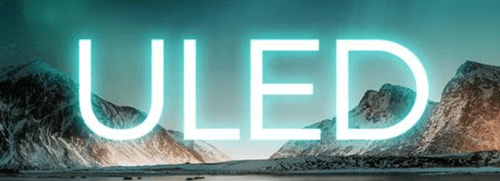
În general, unele televizoare Hisense fac extrem de dificilă instalarea, actualizarea și gestionarea aplicațiilor. Ori de câte ori eșuează actualizările automate, puteți actualiza o aplicație instalată eliminând-o și instalând-o din nou utilizând instrucțiunile de mai sus. Actualizarea la cel mai recent firmware ajută, de asemenea, la compatibilitatea noilor versiuni de aplicații. În afară de asta, cu excepția cazului în care Google Play și Vewd nu sunt ușor de găsit pe televizorul Hisense, evitați să utilizați servicii terță parte pentru a compensa. Majoritatea aplicațiilor de care aveți nevoie sunt disponibile în App Store nativ.